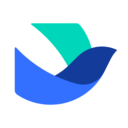
类型:商务办公 版本:V7.28.7
大小:191.15M 更新:2025-05-23 15:19
说明:安全下载是通过360助手获取所需应用,安全绿色便捷。
小编点评:让办公更加高效
飞书会议是一款非常不错的移动办公神器,无论在哪里只需要打开手机就可以直接一键办公,所有的办公功能也是比较的稳定,对于新手小白来说也可以快速的操作,在线还可以直接跟小伙伴们共享权限,未完成的事项也会及时提醒。
(一)飞书会议使用应用的前置条件
需要是飞书企业管理员;
需要进入飞书开放平台 (opens new window)创建【企业自建应用】,成功创建后即可获得AppID和Secret;
点击成功创建的应用后,在左侧栏【权限管理】-【设置通讯录权限范围】下,将通讯录权限范围配置为“全部成员”,然后再【权限配置】下将【事件订阅】、【通讯录】、【消息与群组】、【视频会议】和【会议室】下的所有权限进行批量开通;
在左侧栏【事件订阅】下,将请求地址配置完成后,点击【添加事件】,将【会议开始】、【会议结束】和【录制完成】这些事件进行添加;
完成以上权限的配置和添加后,在左侧栏【应用发布】-【版本管理与发布】下,点击创建保存版本后,点击【申请线上发布】,企业管理员在飞书管理后台 (opens new window)-工作台-应用审核中进行审核通过并发布,发布后以上申请的所有权限和内容才可生效
(二)添加新的飞书会议应用账户 添加新的飞书会议应用账户需要:
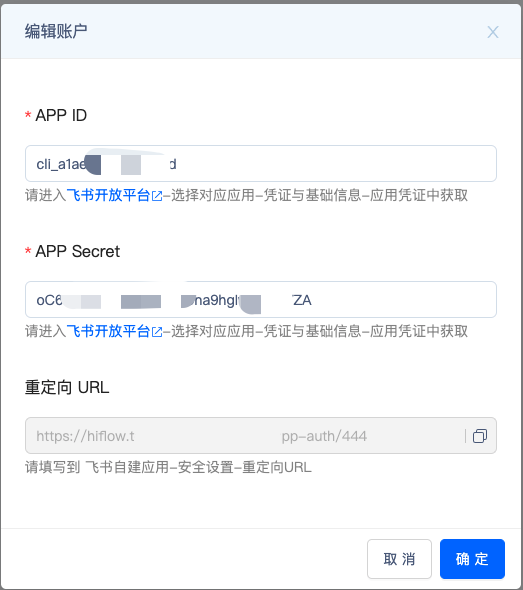
必填字段:AppID、App Secret、重定向URL
需要进入飞书开放平台 (opens new window)创建【企业自建应用】,成功创建后即可获得AppID和Secret
需要将生成的URL复制后,进入飞书开放平台 (opens new window)-安全设置-重定向URL下进行添加 enter image description here#500px
(三)飞书会议的配置参数 作为触发条件时,以【会议开始】为例,配置参数如下
完成【前置条件】相关内容和权限的开通和生效;
添加账号:可以选用在触发条件添加的账户,也可以添加一个新账户;
将【配置参数】下生成的HTTP/HTTPS URL地址复制,需要进入飞书开放平台 (opens new window)-【事件订阅】下的 【请求地址配置】,将复制的URL添加配置完成
操作一次选择的触发事件后,点击【测试并预览】获取到真实的样本数据,可在后续节点引用
1、打开飞书APP,在飞书首页当中点击右上角的【+号】按钮,会弹出一个菜单栏。
2、点击【开始会议】栏目,进入到开启线上会议的页面中。
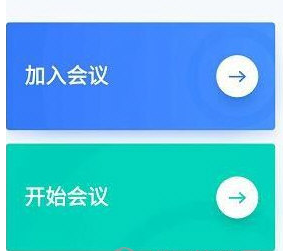
3、在开启线上会议页面,需要输入【本次会议】的主题,输入完成后,点击下方的【开始会议】按钮。
4、点击开始会议按钮后,就进入了线上会议的直播页面,在这个页面中展示了参会人。

5、会议完成后,点击右下角红色的电话形状的【关闭】按钮,将本次直播会议结束即可。
6、在底部弹出的菜单栏中点击【结束会议】,点击后本次线上会议会直接结束。
1.多人可以在这里实时的进行协同办公,可以提升你的办公效率。
2.沟通的所有内容可以永久保存,绝对不会泄露我各种隐私。
3.可以在线直接通知开启会议,还支持直接进行视频会议。
4.可以建立很多不同的日程,而且还有非常不错的提醒功能。
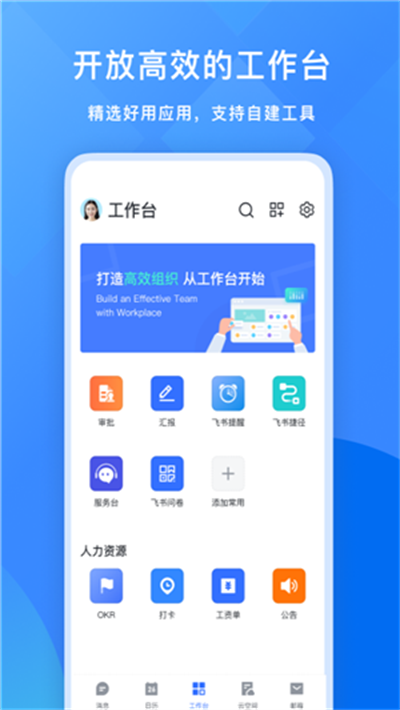
1.预约功能也是比较的强大,可以看到很多不同的会议预约时间。
2.会议的流畅性还是比较好的,而且视频也是特别的高清。
3.它里面的功能比较的智能化,使用起来也是特别的简单流畅。
4.会有不错的搜索功能,随时可以搜索到自己想要找的各种会议室。

1.高清的音视频质量帮助用户参与会议更加的便捷,简洁的界面让用户操作起来更加的简单。
2.提供了更加高效的会议,让众多的用户参与会议更加的流畅。
3.实现了全流程的加密系统,更加安全的保障会议的信息不泄露。
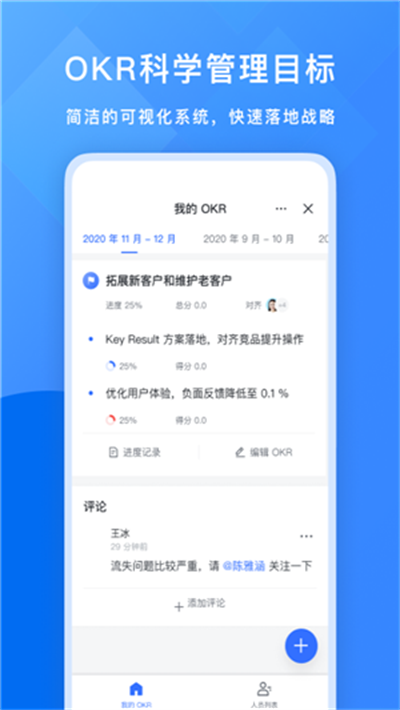
飞书会议是一款非常不错的企业办公管理软件应用,该软件可同时容纳多人在线办公,诸多强大的在线文档、成员管理、工作台以及在线会议、沟通功能能够让你即使在家也能够轻松办公,有需要的朋友欢迎前来下载。